Kuidas kontrollida arvutit Aida64 programmi abil

- 2792
- 489
- Jody Spencer
Mõnikord on vaja välja selgitada arvuti ja selle võimalused mõned omadused. Näiteks peate RAM -i koguse suurendamiseks läbi viima väikese versiooniuuenduse. Kuid kuidas teada saada, milline mälu on seatud sama ostma ja kas emaplaadil on tasuta teenindusajad? Või peate välja selgitama protsessori omadused, proovige seda erinevat tüüpi arvutustes. Selliseid olukordi on palju. Selle kõige teada saamiseks pole üldse vaja end kruvikeerajaga relvastada ja arvuti lahti võtta. Eriti mittespetsialistide detailide välimus ei puuduta seda, mida ta ütleb, isegi kui neil on märgistus. Pealegi ei tööta see nende tegelike omaduste välja selgitamiseks. Kuid kõik on palju lihtsam - on spetsiaalseid programme, mis esitavad seda kõike mugaval kujul ja te ei pea midagi lahti võtma.

Juhised AIDA64 programmiga töötamiseks.
Milline programm
AIDA64 on väga mugav ja populaarne programm, mis näitab kogu arvuti kohta teavet. Selle varasemaid versioone nimetati Everestiks, nüüd leitakse neid. Milleks on Aida64 programm? See kuvab üksikasjalikku teavet näärme ja arvutisse installitud tarkvara kohta. Siin näete peaaegu kõigi komponentide omadusi - emaplaadi, RAM, protsessorit, videokaart, kõvaketast ja palju muud, kuni tootjani. Ta näitab ka opsüsteemi ja selle osade versioone ja seisukorda, samuti installitud programme. AIDA64 on tasuline programm, kuid on olemas versioon, mida on nimetatud prooviversiooniks. See tähendab, et ta töötab mõne piiranguga kuni litsentsi ostmiseni. Mõnede omaduste asemel kuvatakse pealkirjakatse versioon, mis kaob pärast litsentsi numbri sisestamist. Ta näitab peamisi andmeid ja mõned peidavad pealdise.
Paigaldamine ja käivitamine AIDA64
Selle rakenduse installimisega pole probleeme. Peate selle lihtsalt ametlikust saidilt alla laadima (https: // www.aida64russia.com/allalaadimine) ja alustage siis. Installimisprotsess toimub kiiresti ja ei erine ühegi teise rakenduse paigaldamisest. Pärast seda ilmub lauaarvutile otsetee. Ilma litsentsi ostmata on prooviversioon seatud, see tähendab piirangutega. Kuid saidil on võimalus kandideerida ja saada tasuta litsentsi, mis eemaldab kõik piirangud 30 päeva jooksul. Seekord piisab arvuti kohta kõige täielikuma teabe saamiseks.
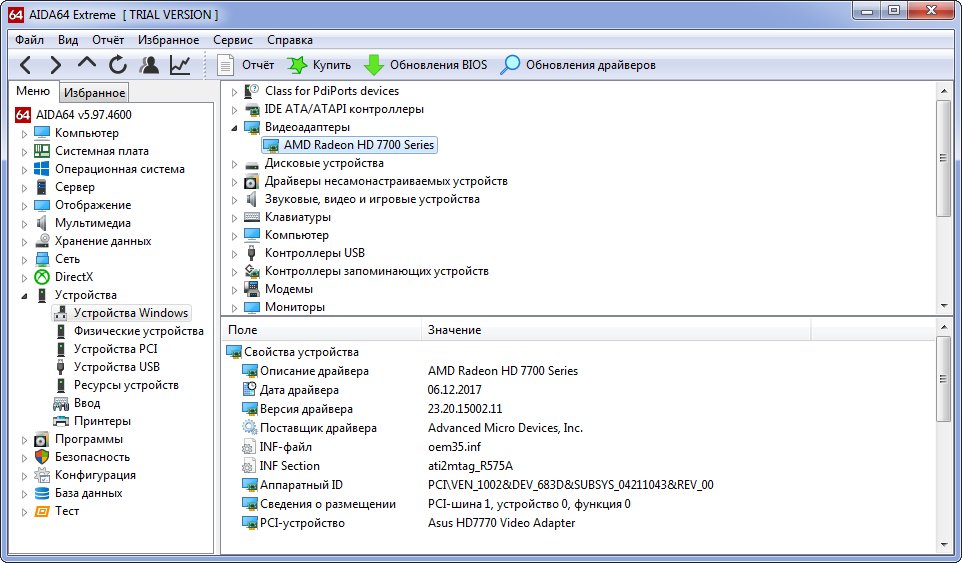
PC stabiilsuse kontrollimine pärast kiirendamist
Кога процесор "разогнан", то еть етает на но поышенных частотах, в в сиса мжаааажжао. Näiteks võib protsessor üle kuumeneda ja lahti ühendada või võib olla probleeme andmete vahetamisega RAM -iga ning mitmesugused muud probleemid on võimalikud. Tavaliselt avaldub see kõik koormusel ja tavalistes tingimustes ei juhtu midagi. AIDA64 saab süsteemi jõudlust kontrollida suure koormuse tingimustes. Selleks on protsessor laaditud võimalikult palju erinevate arvutustega ja selle parameetreid jälgitakse. Sellise koormuse loovad üsna “rasked” rakendused - video- või 3D -graafika, mõned mängud ja muud ressursside intensiivsed programmid. Kuidas seda võimalust Aida64 -s kasutada? Selleks on menüüs "Teenus" - "Süsteemi stabiilsuse test" on üksus. Aken avaneb, kus saate valida, milliseid alamsüsteeme peate kontrollima. Vaikimisi on kõvaketta ja graafilise protsessori kontroll, kuid need saab sisse lülitada. Komplekti kuulub protsessor ja mälukontroll.
Test käivitatakse nupuga "Start" ja vastavalt ajakavale saate seda protsessi jälgida. Järgige protsessori temperatuuri - kui see muutub liiga suureks, katkestage kontroll. Aknas kuvatakse vead ja tõrked, kui need tuvastatakse. Kui neid on rohkem kui viis, on arvuti konfiguratsiooniga probleeme. Aruande saab edasiseks uurimiseks kokku hoida. Kontrolli tuleb peatada iseseisvalt nupu "Stop" abil pärast vähemalt pooletunnist tööd. Kui temperatuur tõuseb kiiresti, peate selle protsessi varem katkestama. Ka menüüs "Service" on põhi- ja graafiliste protsessorite jaoks eraldi testid, aga ka kõvaketas - on kasulik ka neid kasutada. Programmi vasakpoolses veerus on palju muid kontrollimismeetodeid, "test" haru.
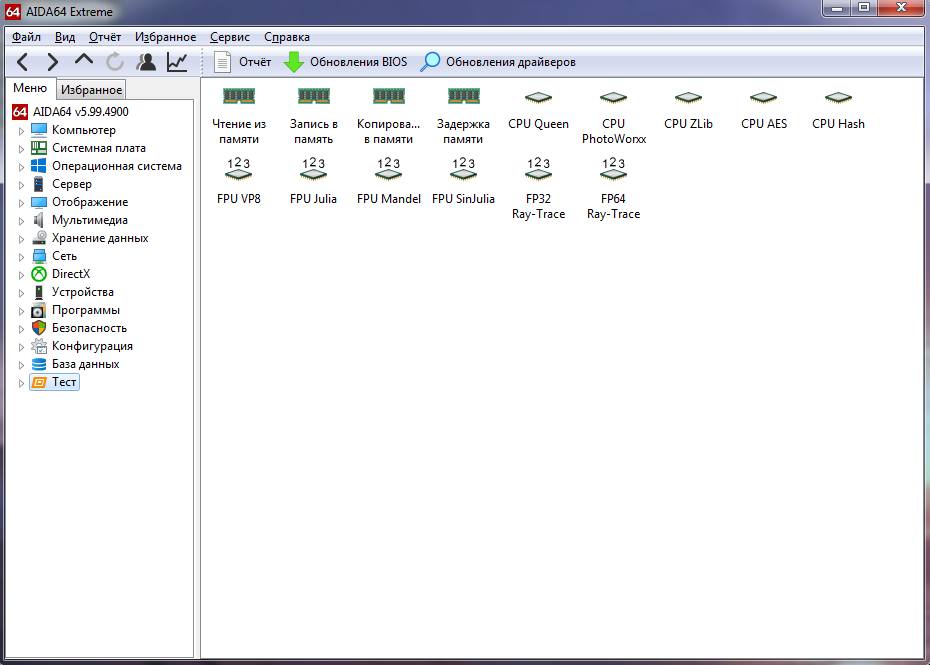
Jahutamise tõhususe hindamine
Mõnele inimesele meeldib konfigureerida oma arvutite jõudlust, kasutades erinevaid peeneid sätteid. Sealhulgas hajumismeetod, kui protsessori kordaja suureneb ja see hakkab töötama suurenenud sagedustel. Kuid samal ajal hakkab ta tugevamalt peesitama, mis võib põhjustada erinevaid probleeme, alates taaskäivitamisest kuni ebaõnnestumiseni. AIDA64 võimaldab teil näha protsessori temperatuuri karmides tingimustes täiskoormuses. Seda saab teha eelpool arutatud stressitesti abil. Selle käigus kuvatakse graafik nii südamiku koormus kui ka temperatuur. Nende graafikute taga peate järgima ja hindama, kas jahutussüsteem toimeb selle funktsiooniga, kui protsessor on pikaks ajaks täielikult laaditud.
Kuid kuidas teada saada videokaardi temperatuuri? Samamoodi, kuid peate valima graafikaprotsessori testi - GPU. Tal on ka temperatuuriandur ja tema andmeid võib täheldada. Normaalne temperatuurirežiim on üks süsteemi normaalse toimimise tingimusi. Seetõttu, kui näete graafikul, et tuumad soojenevad rohkem kui 40-50 kraadi, peaksite mõtlema, kuidas parandada jahutamist. Parem on testi tugeva kuumutamisega katkestada.
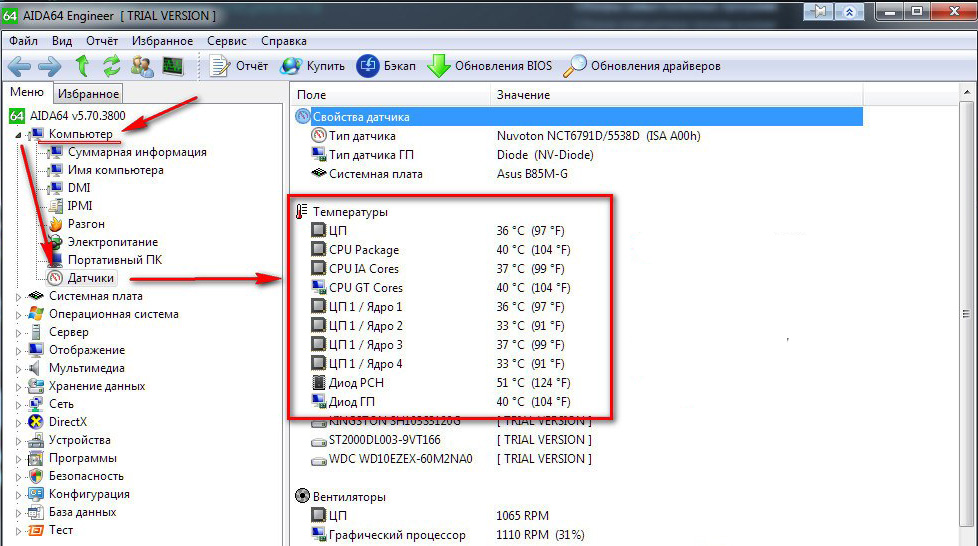
Seadmete kvaliteeditestimine
Rakenduse paremal küljel asuva avaloendi erinevad harud võimaldavad teil olemasolevate seadmete ja tarkvara kohta kõik teada saada. Näiteks saate RAM -i sageduse haru "Süsteemi juhatus" - "SPD". Iga riba kohta on üksikasjalik teave, kui neid on mitu. Muide, siin näete pesade arvu - kuvatakse ka tühi. RAM -i saate kontrollida filiaalis "Testid". Seal on igasuguste võimaluste komplekt - lugemine mälust ja salvestusest, rammi ajastus jne. Pärast auditit kuvatakse võrdlev tabel, kus näete oma mälu omadusi võrreldes teiste konfiguratsioonidega.
Samuti näete andmeid protsessori kohta filiaalis "Süsteemkood", sektsioonides "CPU" ja "CPUID". Seal näete selle täisnime ja tehnoloogilist protsessi ja palju muud. Protsessorit saate testida erinevates režiimides jaotises "Testid" programmi vasakus servas. Kuidas teada saada emaplaadi pistikupesa? Väga lihtne - filiaalis "Süsteemi juhatus" - "Süsteemi juhatus". Üksikasjalik teave selle kohta kuvatakse paremal küljel ja allpool leiate andmeid pistikupesast. Jaost "Kiibistik" leiate kasutatavast kiibistikust palju kasulikke asju.
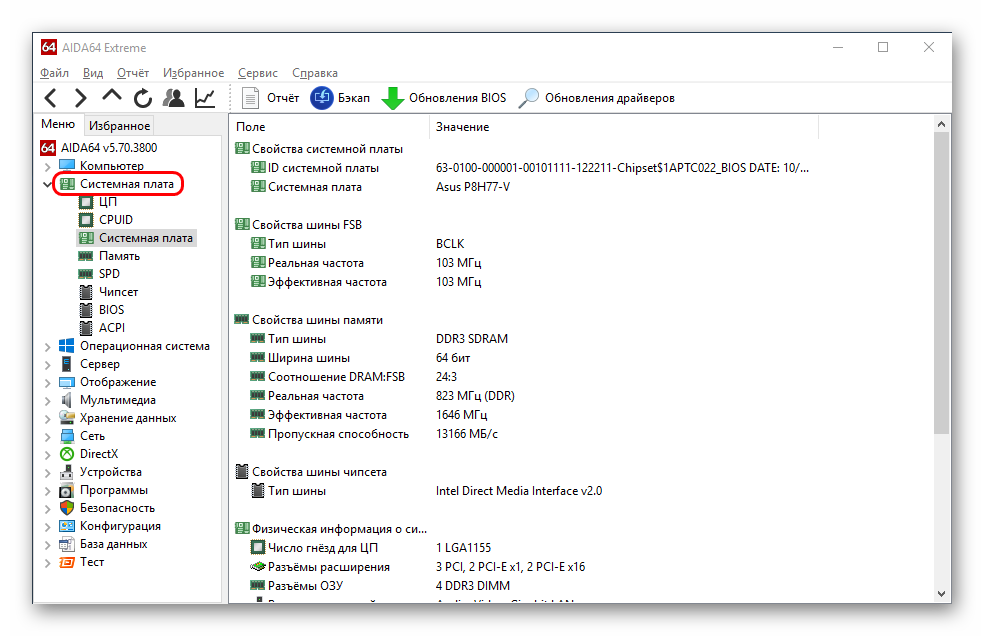
Kuidas vaadata videokaarti Aida64 -s? Kõik selle andmed leiate filiaalist "Kuva" - "graafiline protsessor". Kuid testi saab käivitada menüüst "Teenus" - "GPGPU test". Arvutatakse ja kuvatakse andmeedastuse kiirus erinevates režiimides. Võite kontrollida ka kõvaketast - samas menüüs on üksus "kettatest". Kontrollitakse mitmesuguseid omadusi ja kuvatakse tulemused. Ja tehnilist teavet saab vaadata filiaali "Andmete salvestamine" - "ATA". Seal on kõik, kuni suuruse, kaalu ja tootja.
Kuidas viia läbi stressitesti AIDA64 kaudu
Protsessori pingetesti on vaja selle töö usaldusväärsuse kontrollimiseks maksimaalse koormusega pikka aega. See on eriti oluline, kui selle jõudlus oli konfigureeritud näiteks ülekoormamisega. Kuidas seda teha, oleme juba uurinud - menüüs "Teenindus" on üksus "Süsteemi stabiilsuse test". Kuid ärge minge arvutist kaugele ja kontrollige temperatuuri. Kui see hakkab kiiresti kasvama, tuleb tšekk katkestada ja tuvastatud vigade loetelu.

